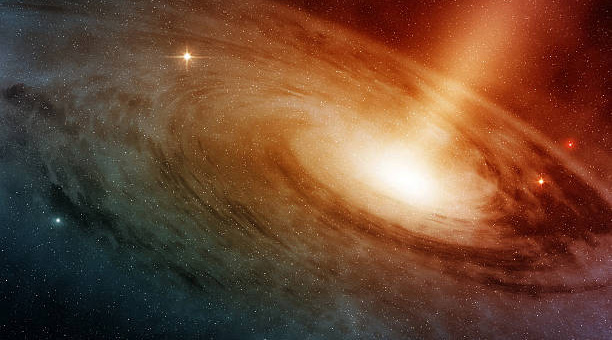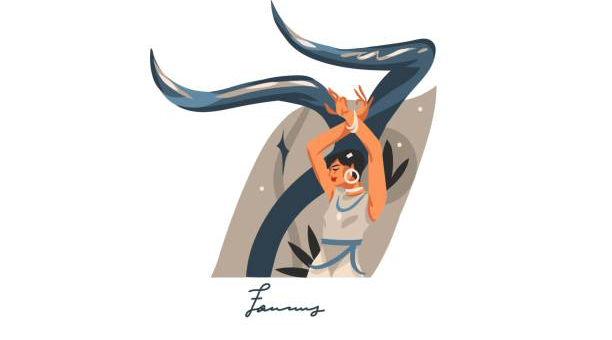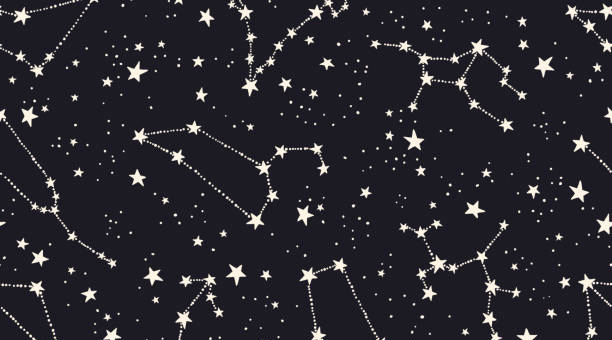怎么设置dns(怎样设置 DNS)

什么是 DNS
DNS(Domain Name System),翻译为域名系统,在互联网中负责将域名转换为 IP 地址,从而让计算机能够链接到目标网站。每个域名对应一个 IP 地址,由一串数字组成,DNS 让用户不需要记忆那些数字,直接用易懂的域名来访问特定站点。
DNS 为什么需要设置
通常来说,在连接网络时,DNS 服务器默认使用运营商提供的服务器。但这些服务器可能因为网络拥堵、崩溃等原因无法服务,导致我们无法打开某些网站。为了避免这种情况发生,我们需要自己手动设定 DNS。

选择合适的 DNS
在设置 DNS 时,我们需要根据自身情况选择合适的 DNS 服务器。比如,如果你的网络较为稳定,建议选择较远的 DNS 服务器,优点是响应时间较快;如果你的网络较不稳定,建议选择离你更近的 DNS 服务器,缺点是响应时间稍慢。同时,也可选择公共 DNS 服务器,如谷歌 DNS、OpenDNS、114DNS 等。
在 Windows 上设置 DNS
在 Windows *作系统中,设置 DNS 非常简单。只需进入「控制面板」<「网络和 Internet」<「网络和共享中心」<「更改适配器设置」<找到正在使用的连接,右键点击「属性」<选择「Internet 协议版本 4」<「属性」,填写「首选 DNS 服务器」和「备用 DNS 服务器」并保存即可。
在 Mac 上设置 DNS
如果你使用的是 Mac 电脑,则需要到「偏好设置」<「网络」<找到「高级」<选择「DNS」,在「DNS 服务器」中添加你想使用的 DNS 服务器,点击「+」即可。同样,也需要根据实际情况选择更方便自己的 DNS。
检查 DNS 是否生效
设置好 DNS 后,我们需要检查新设置的 DNS 是否生效。可以通过开启终端访问类似 ping, nslookup 等命令行小程序来测试。在 Windows 系统中,只需打开「命令提示符」输入 ping 域名 (如 ping *.com)即可。如果显示 DNS 服务器 IP 地址及返回信息,则说明 DNS 设置已经生效。在 Mac 中,可以开启终端输入相应的命令来检查 DNS 是否生效。

总结
DNS 设置对于我们的上网体验起到了十分重要的作用。希望以上内容对您有所帮助。
本文链接:http://xingzuo.aitcweb.com/9248969.html
版权声明:本文内容由互联网用户自发贡献,该文观点仅代表作者本人。本站仅提供信息存储空间服务,不拥有所有权,不承担相关法律责任。如发现本站有涉嫌抄袭侵权/违法违规的内容, 请发送邮件举报,一经查实,本站将立刻删除。